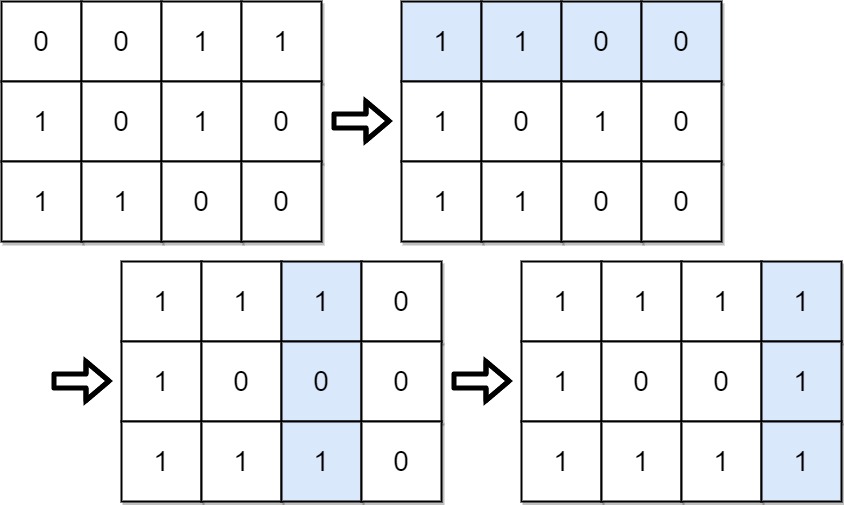接前文:
R语言基础(一):注释、变量
3.常用函数
函数就是一些已经编写好的功能,我们拿过来直接使用就可以了。
3.1 查看变量ls()
也许你清空了控制台,看不到之前的变量。但是它一直存在于系统中。
我们可以使用
ls()函数查看已经定义过的变量(后续内容中:
>开头的行是代码,[1]开头的行是运行结果,同学们在写代码的饿时候,不需要写每行开头的>)。
> x<-10
> y<-20
> ls()
[1] "x" "y"
3.2 删除变量rm()
通过rm(变量名)来删除一个变量。变量删除之后就不能使用了
> x<-20
> rm(x)
> x
错误: 找不到对象'x'
3.3 输出print()
print()函数用于在控制台进行输出
> x<-30
> print(x)
[1] 30
对于R语言,直接写一个值或者一个变量名,都可以直接在控制台输出:
> x<-40
> x
[1] 40
> 30
[1] 30
3.4 输入
很抱歉, R 语言没有专门再从控制台读取的函数。如果你用过python或者java,那么请转变一下思维方式。
3.5 字符串拼接cat()
将输出的结果进行拼接,使用cat()函数,多个值之间用逗号分开
> cat(1,"+",2,"=",3)
1 + 2 = 3>
> cat(1,"+",2,"=",3,"\n")
1 + 2 = 3
>
可以看到,数字外面是没有双引号的,而其它字符必须用双引号包裹起来(具体会在数据类型一节中讲到)。
代码
cat(1,"+",2,"=",3)执行后,可以看到输入光标>和结果在同一行,明没有再另起一行输入。而cat(1,"+",2,"=",3,"\n")执行后,输入光标>在下一行。其中"\n"叫做转义字符。
转义字符是不能直接显示出来的字符,比如回车(Enter)、退格(Backspace)、制表符(Tab)。
常用的两个转义字符:
回车/换行:用
\n表示,有时我们也会看到\r或\r\n的写法,是因为不同系统对换行的解析不同(具体参考百度,此处不做赘述)。\r\n考虑到系统兼容的问题。知道他们都是换行就可以了。制表符:
\t,一般用于输出结果对齐(比如打印m行n列的数据,后续章节会介绍矩阵,此处先用两条输出语句代替),看下面代码:
> cat("hello","\t","R","\n")
hello R
> cat("hi","\t","R","\n")
hi R
>
在“hello R ”和“hi R”中,可以看到两行中的"R"是垂直对齐的,我们用tab不用空格,因为用空格的话,需要自己数前面的“hello”和“hi”差几个字符的位置,而tab会自动缩进。用空格要写成下面这样:
> cat("hi ","R","\n")
hi R
> cat("hello","R","\n")
hello R
>
3.6 读取文件readLines()
从文件中读取内容,用readLines()函数
readLines("d:/NameTest.java")
3.7 输出到文件sink()
sink(“文件名”)可以把控制台输出的文字直接输出到文件中去
> sink("D:/r.txt") #开始向文件输出
> x<-10
> x #控制台不会显示,输出到文件中,应该输出10
> y<-1
> y #控制台不会显示,输出到文件中,应该输出1
> x+y #控制台不会显示,输出到文件中,应该输出11
> sink() #结束向文件输出,
可以看到d盘的r.txt下有如下内容
[1] 10
[1] 1
[1] 11
3.8 设置工作目录setwd()
通过setwd(“目录”)可以设置当前工作目录,当我们保存当前的工作区(你写的历史命令)时,会保存到这个目录下:
> setwd("D:/") #设置工作区到d盘
3.9 获取当前目录getwd()
查看当前的工作区
> getwd()
[1] "D:/"
3.10 保存和加载工作空间
保存工作区,save.image(“文件名”)
> save.image("myfile.RData") #保存到当前工作区的myfile中
ps:文件名“myfile.RData”中的
.RData叫做文件拓展名,详情参考百度,不做赘述。在3.8节我们设置工作区为D盘,所以此命令执行后,D盘下会出现一个文件

保存工作区的作用如下:
当你打开一个命令窗口,输入如下内容:
> x<-1
> y<-2
> ls()
[1] "x" "y"
x和y变量是存在的,如果不保存工作区,当你关掉这个窗口之后,再次打开R的运行面板,会出现如下情况
> ls()
character(0)
如果我们保存工作区:
> x=1
> y=2
> setwd("d:/")
> save.image("myfile.RData")
关闭此窗口,打开新窗口,使用load(“文件名”)来加载工作区
> setwd("d:/")
> load("myfile.RData") #加载工作区文件
> ls()
[1] "x" "y"
实际上你
ctrl+s快捷键也是可以保存的,或者点这个

加载工作区除了load()方法以外,还有:

3.11 保存脚本
工作空间是用来保存用户已经定义的变量,而我们在开发中,想要做的数对数据的运算,就是需要自己写函数(或算法),通俗的说就是你的代码。比如你代码写了一半,需要保存,下次继续写,或者你要把你写的代码发送给别人,这时我们就要把代码保存成“脚本文件”(script)。在编程中
脚本=代码=程序

编辑窗口如下,
ctrl+s保存,或点击菜单中的文件->保存。文件拓展名默认是.R

打开已经保存的脚本,可以点击下面的图标,或者在菜单中选择
文件->打开程序脚本:

在
文件菜单下面,还有一项运行R脚本文件,和打开程序脚本的区别是,运行R脚本只会在控制台打印运行结果,而打开程序脚本会打开脚本编辑框,可以对脚本进行改动。


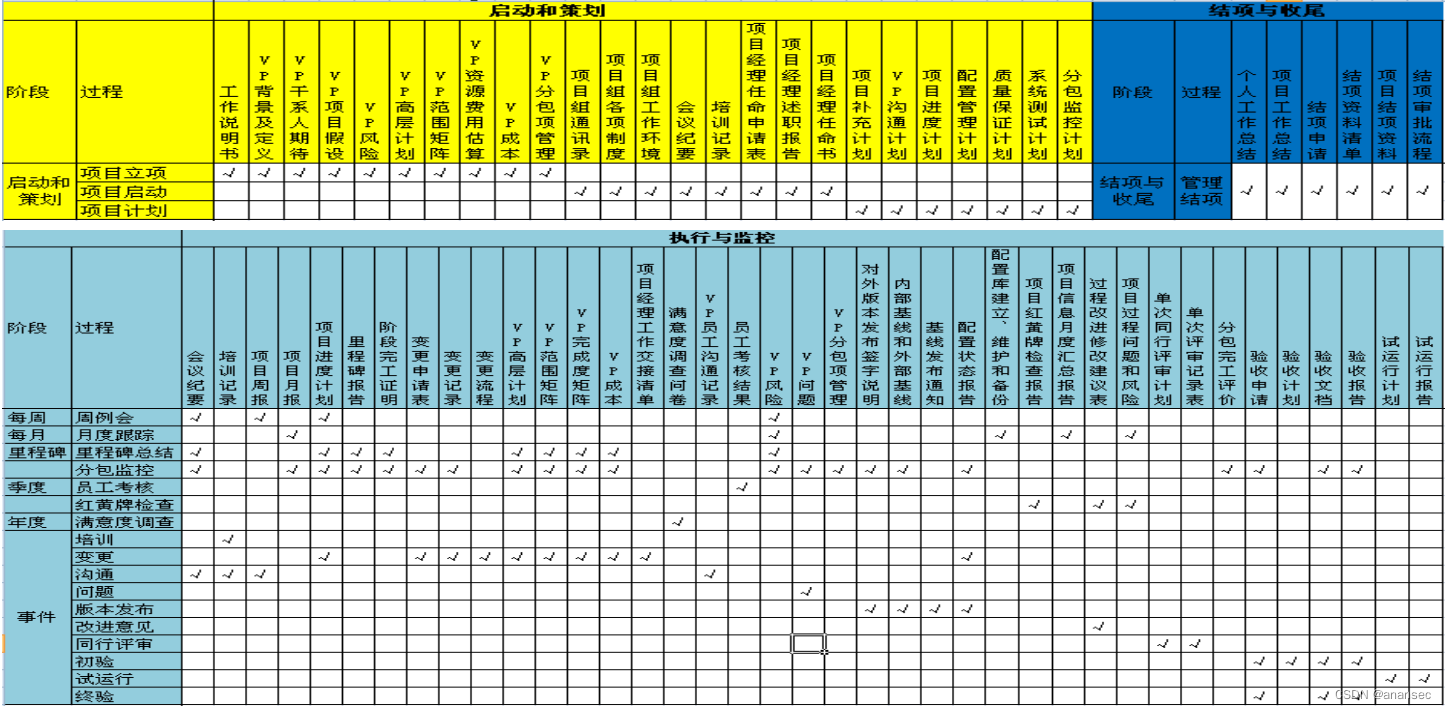
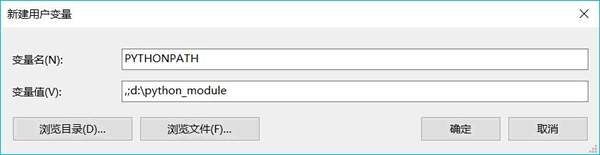
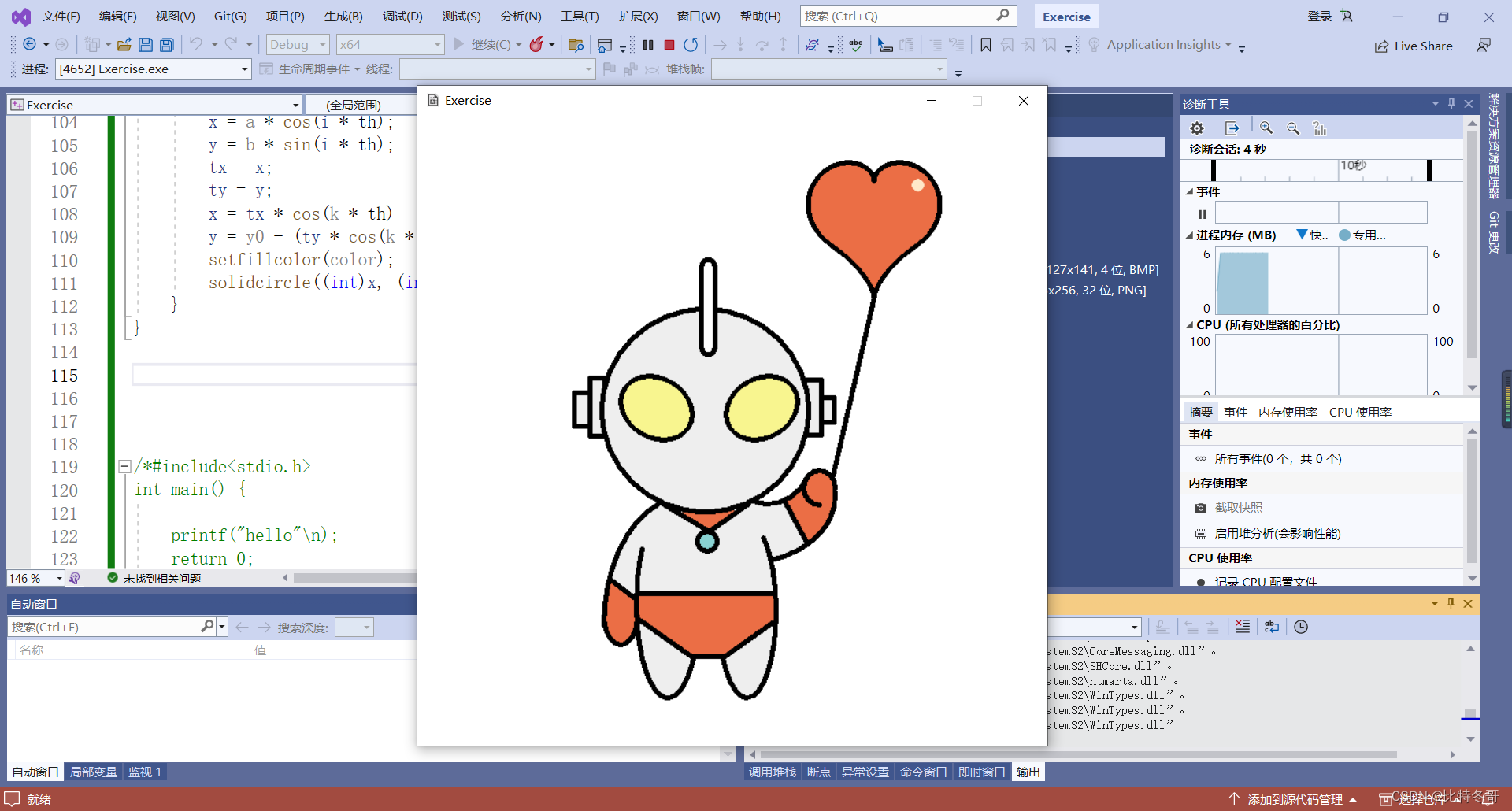
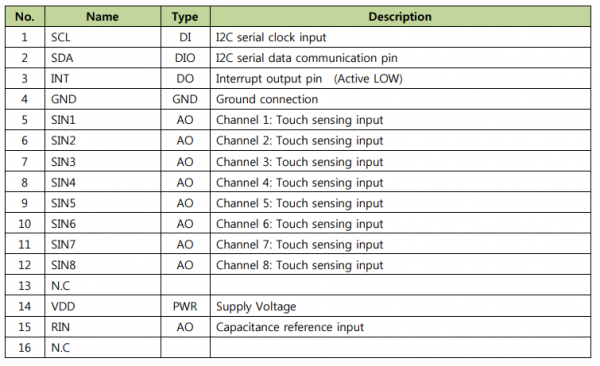

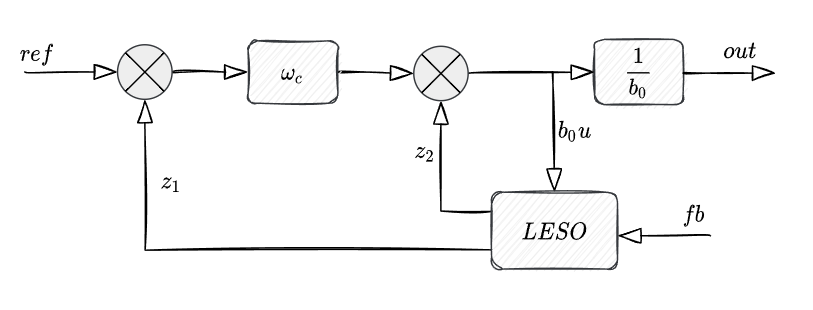
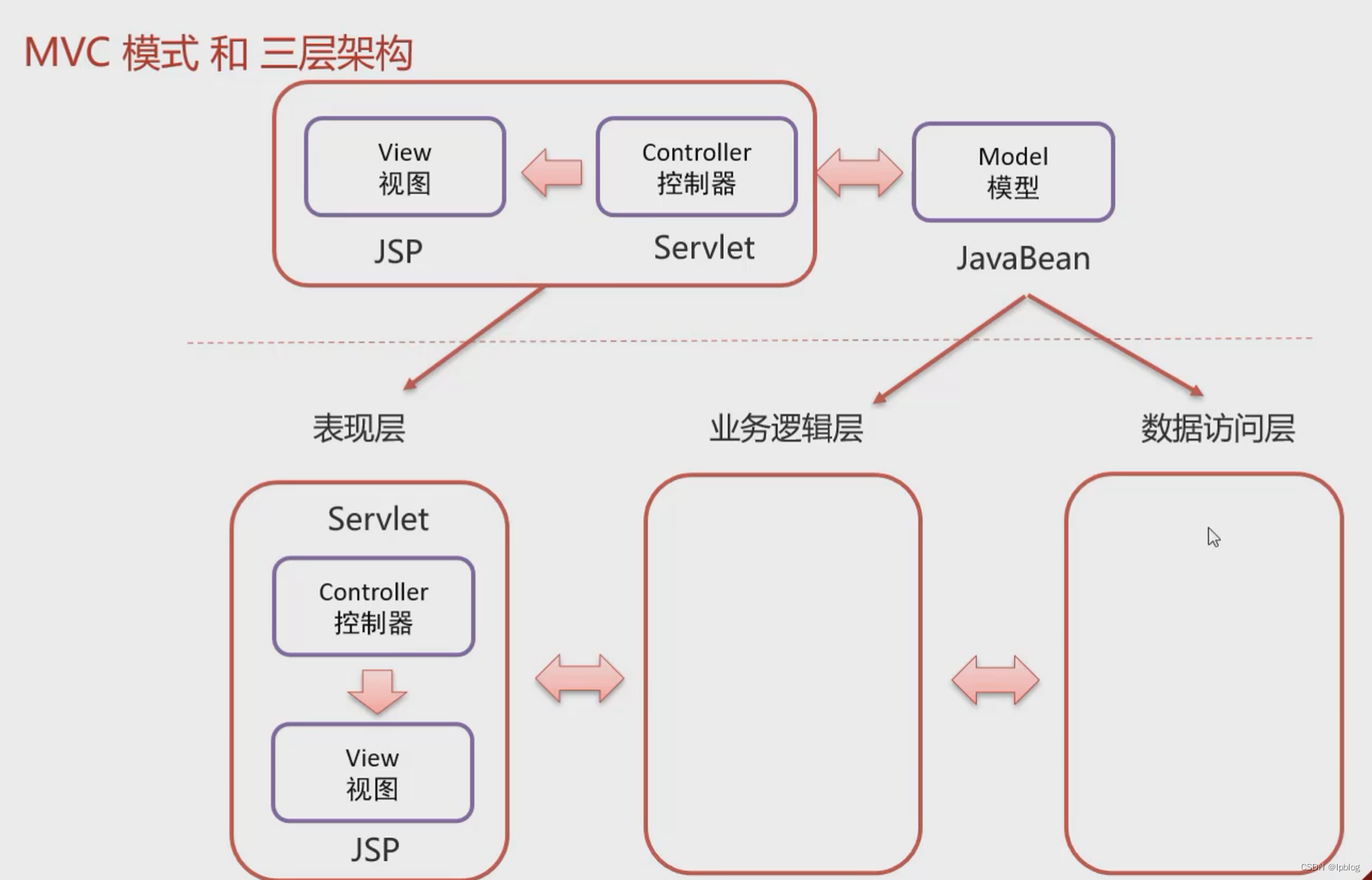

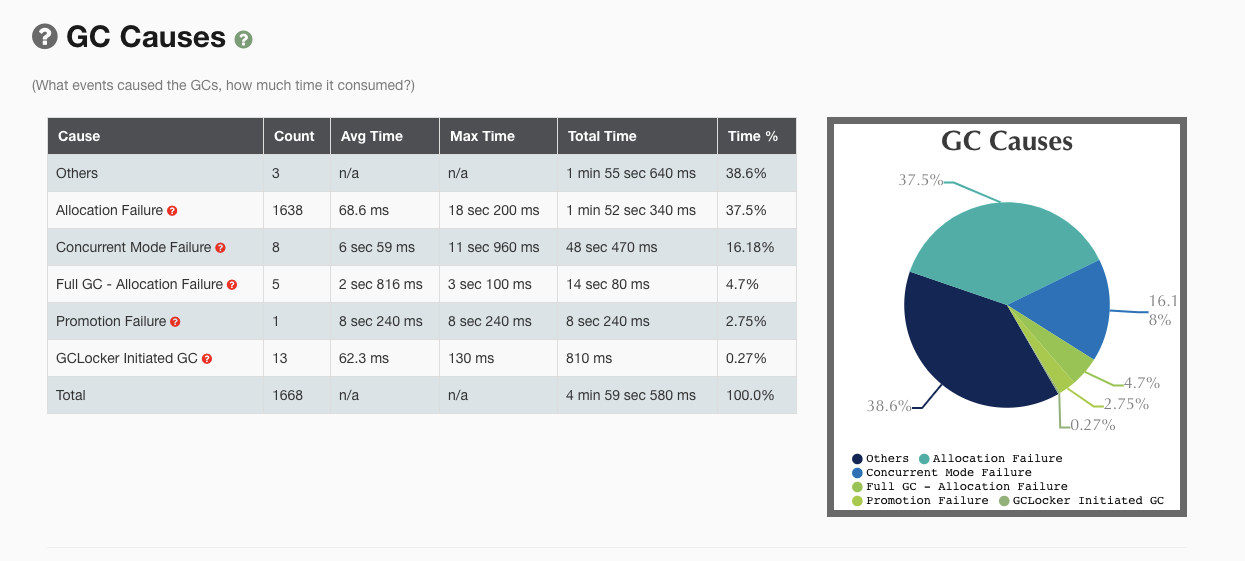
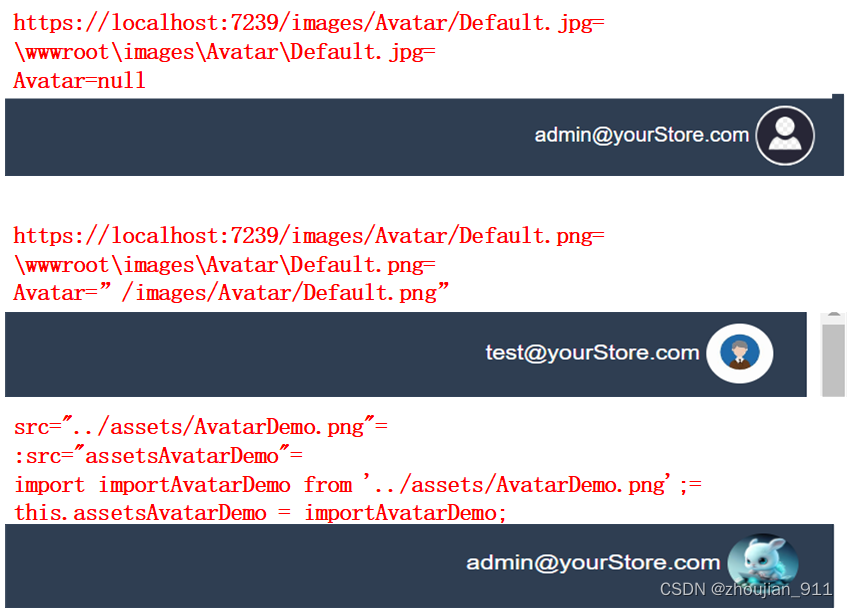
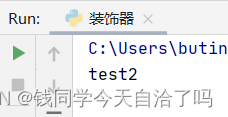



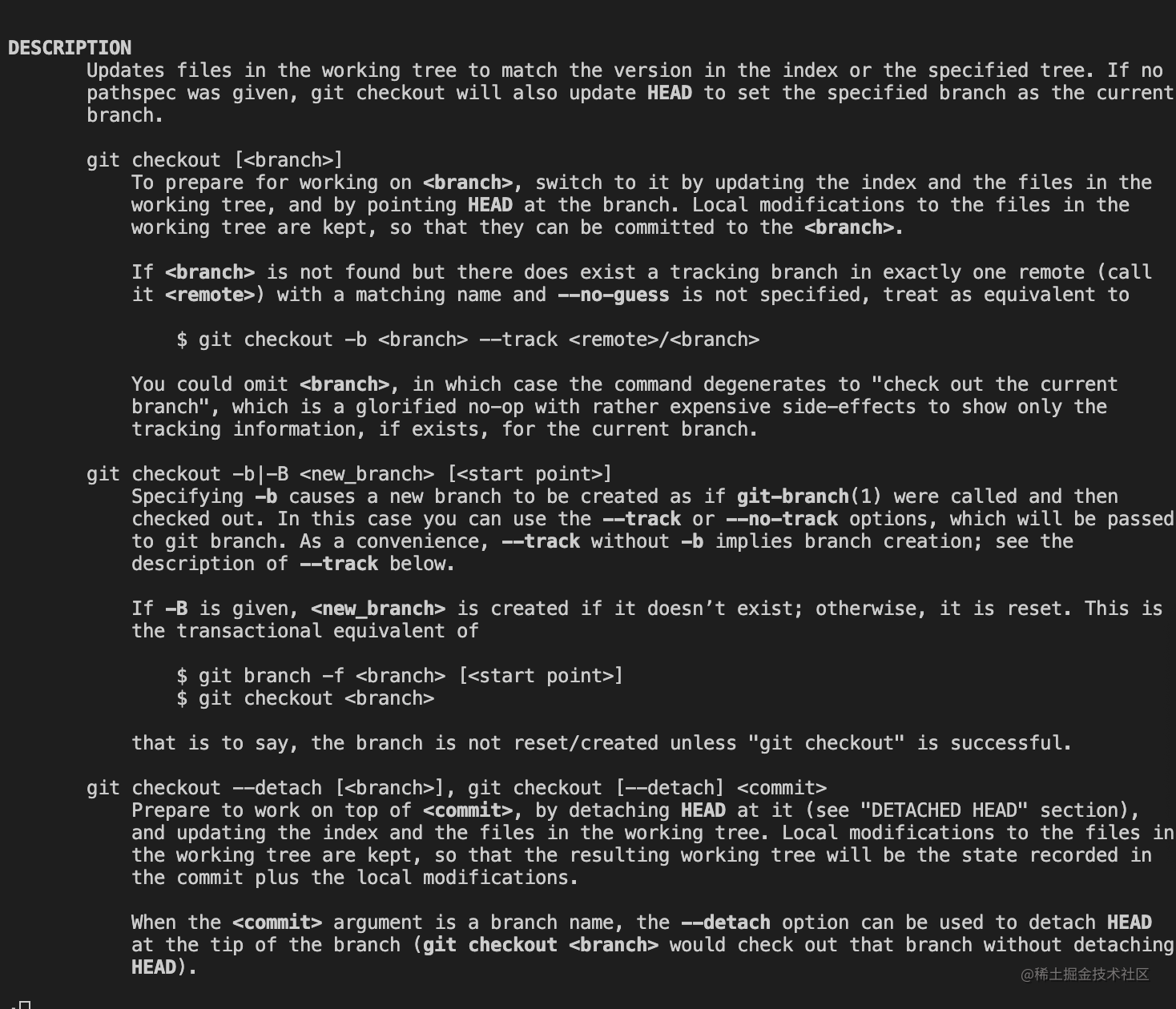
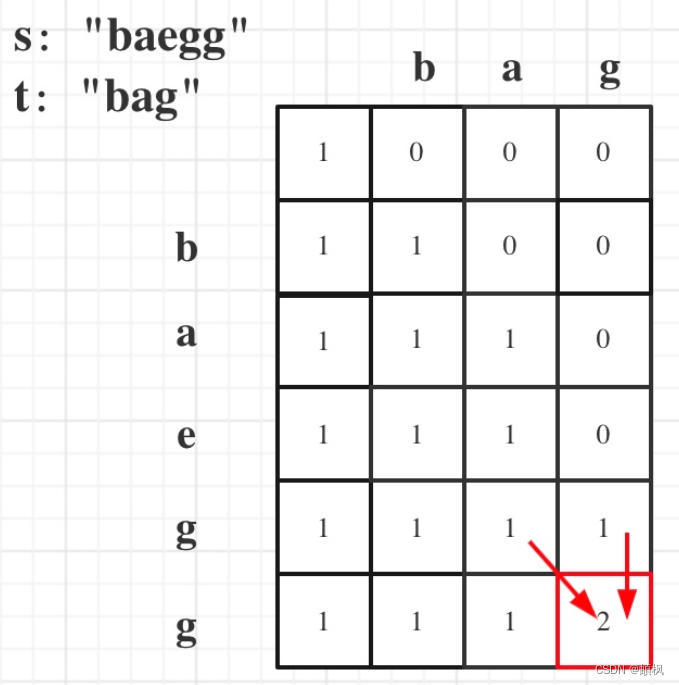
![[2.2.3]进程管理——调度算法的评价指标](https://img-blog.csdnimg.cn/img_convert/0812abba1c2ded988fc61244d2769217.png)